在win11系统中,我们无法再通过拖动或是进入设置的方法更改任务栏的显示位置了,因此如果我们的任务栏不小心跑到了右边,那就只能通过更改注册表的方式将它改回底部,下面就一起来看看具体方法吧。
win11怎么将右边栏改为底部
1、首先同时按下键盘上的“win+r”组合键调出运行。

2、在运行对话框中输入“regedit”,回车确定。

3、定位到注册表如下路径“\HKEY_CURRENT_USER\Software\Microsoft\Windows\CurrentVersion\Explorer\StuckRects3”

4、双击打开右侧的“settings”文件。
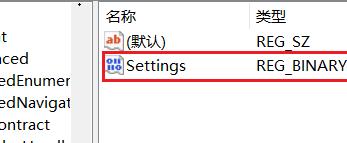
5、找到图示位置的数字,这里“00”表示“左边”,“01”表示“上方”,“02表示右边”,“03”表示“底部”,想要更改到底部只要改成“03”即可。
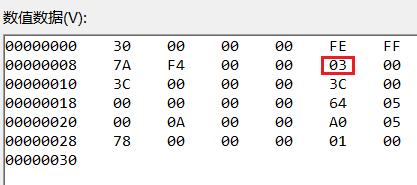
6、我们还可以设置为“01”将它更改到上方。
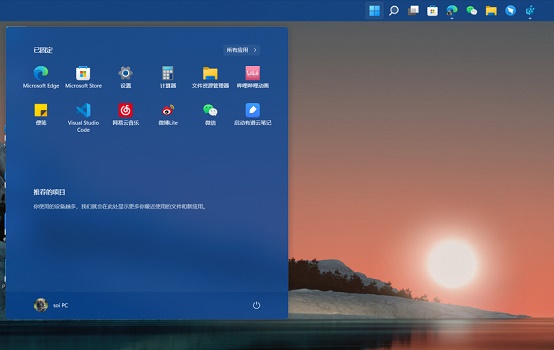
以上就是win11将右边栏改为底部的方法介绍了,大家快去尝试更改自己的任务栏位置吧。想知道更多相关教程还可以收藏教程之家。














